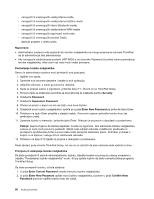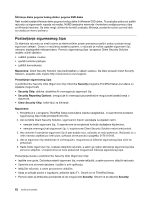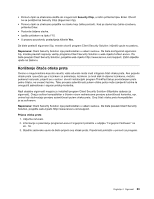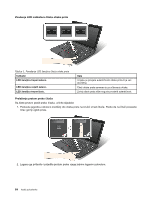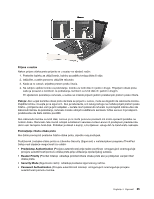Lenovo ThinkPad X1 (Bosnian) User Guide - Page 81
Prijava u sustav, Pažnja, Postavljanje čitača otiska prsta, Predesktop Authentication
 |
View all Lenovo ThinkPad X1 manuals
Add to My Manuals
Save this manual to your list of manuals |
Page 81 highlights
Prijava u sustav Nakon prijave otiska prsta prijavite se u sustav na sljedeći način: 1. Postavite lozinku za uključivanje, lozinku za zaštitu tvrdog diska ili obje. 2. Isključite, a zatim ponovno uključite računalo. 3. Kada se to zatraži, prijeđite prstom preko čitača. 4. Na zahtjev upišite lozinku za pokretanje, lozinku za tvrdi disk ili i jedno i drugo. Prijavljeni otisak prsta sada je povezan s lozinkom za pokretanje, lozinkom za tvrdi disk ili i jednim i drugim. Pri sljedećem pokretanju računala, u sustav se možete prijaviti jednim prelaženjem prstom preko čitača. Pažnja: Ako uvijek koristite otisak prsta da biste se prijavili u sustav, može se dogoditi da zaboravite lozinku. Zapišite lozinku i čuvajte je na sigurnom. Ako je zaboravite, a iz nekog razloga ne možete prijeći prstom preko čitača - primjerice ako vam je prst ozlijeđen - nećete moći pokrenuti računalo ni promijeniti lozinku.Ako ste zaboravili lozinku za pokretanje, računalo morate odnijeti ovlaštenom serviseru tvrtke Lenovo ili prodajnom predstavniku da biste lozinku poništili. Ako zaboravite lozinku za tvrdi disk, Lenovo je ne može ponovno postaviti niti može oporaviti podatke na tvrdom disku. Računalo ćete morati odnijeti ovlaštenom serviseru tvrtke Lenovo ili prodajnom predstavniku da bi vam zamijenio tvrdi disk. Potreban je dokaz o kupnji, a za dijelove i uslugu bit će zaračunata naknada. Postavljanje čitača otiska prsta Ako želite promijeniti postavke čitača otiska prsta, slijedite ovaj postupak. Podizbornik značajke otiska prsta na izborniku Security (Sigurnost) u instalacijskom programu ThinkPad Setup nudi sljedeće mogućnosti za odabir: • Predesktop Authentication (Provjera autentičnosti prije radne površine): omogućuje ili onemogućuje provjeru autentičnosti pomoću otiska prsta prije učitavanja operacijskog sustava. • Reader Priority (Prioritet čitača): određuje prioritet čitača otiska prsta ako je priključen vanjski čitač otiska prsta. • Security Mode (Sigurnosni način): određuje postavke sigurnosnog načina. • Password Authentication (Provjera autentičnosti lozinke): omogućuje ili onemogućuje provjeru autentičnosti pomoću lozinke. Poglavlje 4. Sigurnost 65